X-Scan漏洞扫描实验教学教材
X-scan

网络攻击与防御计算机工程学院计算机101 苏文英X-scanX-Scan是国内最著名的综合扫描器之一,它完全免费,是不需要安装的绿色软件、界面支持中文和英文两种语言、包括图形界面和命令行方式。
主要由国内著名的民间黑客组织“安全焦点”完成,从2000年的内部测试版X-Scan V0.2到目前的最新版本X-Scan 3.3-cn都凝聚了国内众多黑客的心血。
最值得一提的是,X-Scan把扫描报告和安全焦点网站相连接,对扫描到的每个漏洞进行“风险等级”评估,并提供漏洞描述、漏洞溢出程序,方便网管测试、修补漏洞.一.软件说明采用多线程方式对指定IP地址段(或单机)进行安全漏洞检测,支持插件功能,提供了图形界面和命令行两种操作方式,扫描内容包括:远程操作系统类型及版本,标准端口状态及端口BANNER信息,CGI漏洞,IIS漏洞,RPC漏洞,SQL-SERVER、FTP-SERVER、SMTP-SERVER、POP3-SERVER、NT-SERVER弱口令用户,NT服务器NETBIOS信息等。
扫描结果保存在/log/目录中,index_*.htm为扫描结果索引文件。
二.系统支持(X-Scan支持的操作系统:Win9x/NT/2000/XP/2003) 理论上可运行于Windows NT系列操作系统,推荐运行于Windows 2000以上的Server版Windows 系统。
三.功能采用多线程方式对指定IP地址段(或单机)进行安全漏洞检测,支持插件功能。
扫描内容包括:远程服务类型、操作系统类型及版本,各种弱口令漏洞、后门、应用服务漏洞、网络设备漏洞、拒绝服务漏洞等二十几个大类。
对于多数已知漏洞,我们给出了相应的漏洞描述、解决方案及详细描述链接,其它漏洞资料正在进一步整理完善中,您也可以通过本站的“安全文摘”和“安全漏洞”栏目查阅相关说明。
3.0及后续版本提供了简单的插件开发包,便于有编程基础的朋友自己编写或将其他调试通过的代码修改为X-Scan插件。
X-Scan 漏洞扫描

实验5.1 X-Scan漏洞扫描1.实验目的理解漏洞扫描技术原理和应用,掌握漏洞扫描工具X-Scan。
2.实验原理漏洞扫描主要通过以下两种方法来检查目标主机是否存在漏洞:在端口扫描后得知目标主机开启的端口以及端口上的网络服务,将这些相关信息与网络漏洞扫描系统提供的漏洞库进行匹配,查看是否有满足匹配条件的漏洞存在;通过模拟黑客的攻击手法,对目标主机系统进行攻击性的安全漏洞扫描,如测试弱势口令等。
若模拟攻击成功,则表明目标主机系统存在安全漏洞。
3.实验环境装有Windows操作系统的若干台计算机组成的局域网。
4.实验步骤¾参数设置如图1所示,打开“设置”菜单,点击“扫描参数”,进行全局核查建设置。
图1在“检测范围”中的“指定IP范围”输入要检测的目标主机的域名或IP,也可以对一IP段进行检测。
图2在全局设置中,我们可以选择线程和并发主机数量。
在“端口相关设置”中我们可以自定义一些需要检测的端口。
检测方式“TCP”、“SYN”两种。
“SNMP设置”主要是针对简单网络管理协议(SNMP)信息的一些检测设置。
“NETBIOS相关设置”是针对WINDOWS系统的网络输入输出系统(Network Basic Input/Output System)信息的检测设置,NetBIOS是一个网络协议,包括的服务有很多,我们可以选择其中的一部分或全选。
图3“漏洞检测脚本设置”主要是选择漏洞扫描时所用的脚本。
漏洞扫描大体包括CGI漏洞扫描、POP3漏洞扫描、FTP漏洞扫描、SSH漏洞扫描、HTTP漏洞扫描等。
这些漏洞扫描是基于漏洞库,将扫描结果与漏洞库相关数据匹配比较得到漏洞信息;漏洞扫描还包括没有相应漏洞库的各种扫描,比如Unicode遍历目录漏洞探测、FTP弱势密码探测、OPENRelay邮件转发漏洞探测等,这些扫描通过使用插件(功能模块技术)进行模拟攻击,测试出目标主机的漏洞信息。
¾开始扫描设置好参数以后,点击“开始扫描”进行扫描,X-Scan会对目标主机进行详细的检测。
xscan_gui和SUPERSCAN扫描工具的实验步骤总结
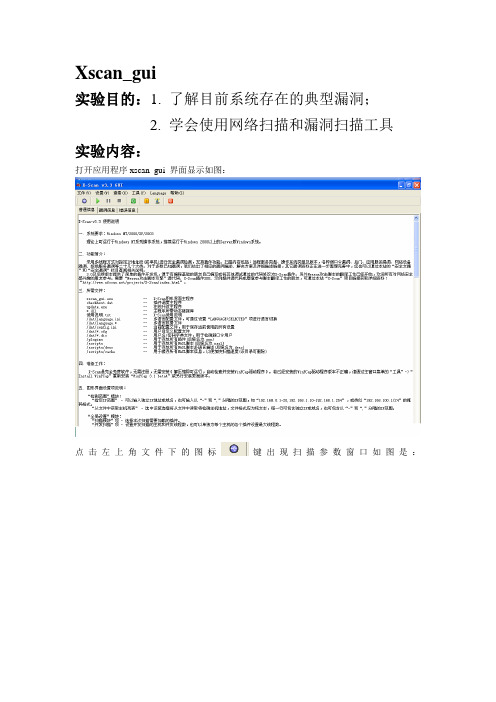
Xscan_gui
实验目的:1. 了解目前系统存在的典型漏洞;
2. 学会使用网络扫描和漏洞扫描工具
实验内容:
打开应用程序xscan_gui 界面显示如图:
点击左上角文件下的图标键出现扫描参数窗口如图是:
根据需要选择指定的IP范围。
接着单击左栏中的全局设置——扫描模块,并根据需要检测的内容进行勾选并确定。
确定之后返回一下界面如图,然后单击左上角设置下面的键,并开始扫描。
扫描进程如下:
扫描后报告如下:
实验结论:通过本实验学会使用网络扫描和漏洞扫描工具。
并了解其特性。
SuperScan
实验目的:利用SuperScan对一个网络地址段进行扫描,以掌握SuperScan的功能和使用方法。
实验内容:用SuperScan对IP网络地址段进行扫描,
收集远程网络主机信息。
扫描结果:
实验总结:
经过这个课时的实践,我们在对网络安全工具SuperScan的应用——收集远程网络主机和寻找自己网络中的漏洞有了一定的了解,特别是SuperScan中的“Scan”和“Windows Enumeration”两项,我们可
以利用它们寻找网络上其它客户机的TCP/IP参数。
漏洞扫描实验指导手册
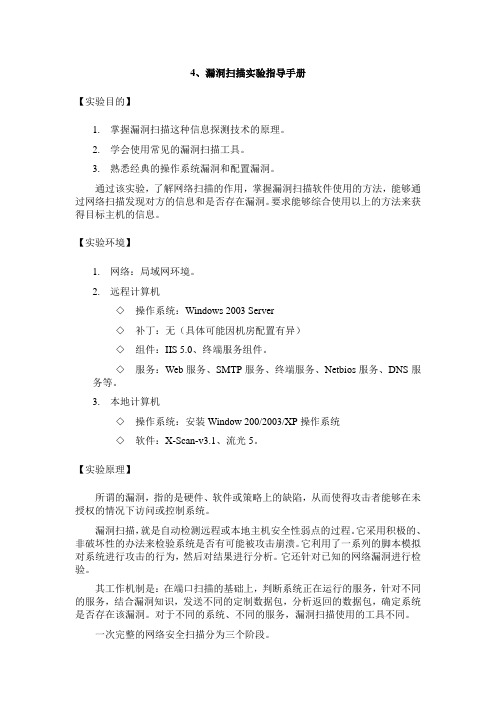
4、漏洞扫描实验指导手册【实验目的】1.掌握漏洞扫描这种信息探测技术的原理。
2.学会使用常见的漏洞扫描工具。
3.熟悉经典的操作系统漏洞和配置漏洞。
通过该实验,了解网络扫描的作用,掌握漏洞扫描软件使用的方法,能够通过网络扫描发现对方的信息和是否存在漏洞。
要求能够综合使用以上的方法来获得目标主机的信息。
【实验环境】1.网络:局域网环境。
2.远程计算机◇操作系统:Windows 2003 Server◇补丁:无(具体可能因机房配置有异)◇组件:IIS 5.0、终端服务组件。
◇服务:Web服务、SMTP服务、终端服务、Netbios服务、DNS服务等。
3.本地计算机◇操作系统:安装Window 200/2003/XP操作系统◇软件:X-Scan-v3.1、流光5。
【实验原理】所谓的漏洞,指的是硬件、软件或策略上的缺陷,从而使得攻击者能够在未授权的情况下访问或控制系统。
漏洞扫描,就是自动检测远程或本地主机安全性弱点的过程。
它采用积极的、非破坏性的办法来检验系统是否有可能被攻击崩溃。
它利用了一系列的脚本模拟对系统进行攻击的行为,然后对结果进行分析。
它还针对已知的网络漏洞进行检验。
其工作机制是:在端口扫描的基础上,判断系统正在运行的服务,针对不同的服务,结合漏洞知识,发送不同的定制数据包,分析返回的数据包,确定系统是否存在该漏洞。
对于不同的系统、不同的服务,漏洞扫描使用的工具不同。
一次完整的网络安全扫描分为三个阶段。
第一阶段:发现目标主机或网络。
第二阶段:发现目标后进一步搜集目标信息,包括操作系统类型、运行的服务以及服务软件的版本等。
如果目标是一个网络,还可以进一步发现该网络的拓扑结构、路由设备以及个主机信息。
第三阶段:根据搜集到的信息判断或进一步测试系统是否存在安全漏洞。
X-Scan与流光都是国内非常著名的扫描工具,界面友好易读,采用多线程方式对指定IP地址段(或单机)进行安全漏洞扫描检测,支持插件功能,提供了图形界面和命令行两种操作方式。
X-Scan漏洞扫描实验

实验 X-Scan漏洞扫描实验【实验名称】X-Scan漏洞扫描实验【实验目的】利用X-Scan获取目标服务器的漏洞信息。
【背景描述】在实际的渗透测试过程中,我们可以同过X-Scan发现服务器自身及服务的漏洞情况,为我们利用漏洞进行溢出、提权提供基础。
【需求分析】需求:有一台服务器,需要通过扫描得出服务器的漏洞信息。
分析:利用漏洞扫描工具X-Scan可以快速得到这些信息【实验拓扑】192.168.10.200 192.168.10.25【预备知识】X-Scan是中国著名的综合扫描器之一,它是免费的而且不需要安装的绿色软件、界面支持中文和英文两种语言、包括图形界面和命令行方式(X-Scan 3.3以后取消命令行方式)。
X-Scan主要由国内著名的民间黑客组织“安全焦点”()完成,从2000年的内部测试版X-Scan V0.2到目前的最新版本X-Scan 3.3-cn都凝聚了国内众多黑客的努力。
X-Scan把扫描报告和安全焦点网站相连接,对扫描到的每个漏洞进行“风险等级”评估,并提供漏洞描述、漏洞溢出程序,方便网管测试、修补漏洞。
X-Scan采用多线程方式对指定IP地址段(或单机)进行安全漏洞检测,支持插件功能,提供了图形界面和命令行两种操作方式,扫描内容包括:远程操作系统类型及版本,标准端口状态及端口BANNER信息,CGI漏洞,IIS漏洞,RPC漏洞,SQL-SERVER、FTP-SERVER、SMTP-SERVER、POP3-SERVER、NT-SERVER弱口令用户,NT服务器NETBIOS信息等。
扫描结果保存在/log/目录中,index_*.htm为扫描结果索引文件。
【实验原理】X-Scan作为安全软件开发,可以发现主机开放的端口,并发现系统及服务的漏洞信息。
【实验步骤】1、运行‘xscan_gui.exe’;2、运行xscan之后随即加载漏洞检测样本;3、设置扫描参数;4、扫描参数界面需要制定IP范围,这里可以是一个IP地址,可以是IP地址范围,可以是一个URL网址;5、点开‘全局设置’前面的‘+’号;展开后会有4个模块,分别是“扫描模块”、“并发扫描”、“扫描报告”、“其他设置”。
信息安全实验报告

网络安全技术实验报告专业:计算机网络技术学号:姓名:WHY指导教师:项目一漏洞扫描【实验目的】掌握漏洞扫描技术原理了解常见的系统漏洞及防范方法掌握典型的综合扫描工具【实验环境】Windows server 2003本地主机(Windows XP )【实验内容】FTP弱口令设置利用X-Scan工具进行扫描【实验步骤】(1)漏洞扫描实验中,由于扫描工具的本身的局限性不能在物理网卡上设置多个ip 地址,请确保单IP 环境。
(2)启动实验实施面板对目标主机(选择启动Windows实验台为目标主机)进行FTP漏洞扫描,查看结果。
可以发现目标主机的FTP 服务存漏洞扫描信息安全实验教学系统实验指导书在允许匿名登录以及允许写入的问题。
(3)在目标主机打开IIS 服务器,右键点击“默认FTP 站点”,选择“属性”,设置不允许写入权限。
再次扫描目标主机的FTP 漏洞,发现允许写入漏洞已不存在。
(4)如图4.6-7 所示,在目标主机上再取消掉默认FTP 站点的“允许匿名连接”,再次扫描并分析结果,扫描结果如图。
【实验思考】为什么关闭FTP 匿名登录后,无法发现“在线及相应的主机”?试试其它漏洞扫描选项,分析一下结果并尝试自己解决安全注意或漏洞。
项目二发起攻击——数据嗅探【实验目的】了解ARP欺骗在网络攻击中的应用掌握典型的嗅探工具的使用获得网络传输过程中的敏感信息【实验环境】Windows XP、Windows Server 2003协议编辑软件【实验内容】搭建网络实现ARP地址欺骗过程防范ARP地址欺骗【实验步骤】一、设定环境( 在实验中应根据具体实验环境进行实验)(1) 根据环境拓扑图设定网络环境,并测试连通性。
(2) 需要使用协议编辑软件进行数据包编辑并发送。
二、主机欺骗(1) 启动windows 实验台,Ping 网关。
(2) 在HostBIP 为172.20.1.178 的主机上使用arp –a命令查看网关的arp 的列表。
实训X-XXX的使用(介绍)
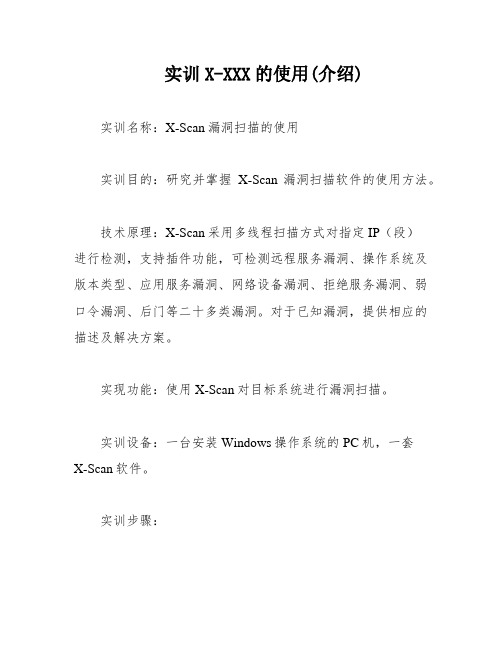
实训X-XXX的使用(介绍)实训名称:X-Scan漏洞扫描的使用实训目的:研究并掌握X-Scan漏洞扫描软件的使用方法。
技术原理:X-Scan采用多线程扫描方式对指定IP(段)进行检测,支持插件功能,可检测远程服务漏洞、操作系统及版本类型、应用服务漏洞、网络设备漏洞、拒绝服务漏洞、弱口令漏洞、后门等二十多类漏洞。
对于已知漏洞,提供相应的描述及解决方案。
实现功能:使用X-Scan对目标系统进行漏洞扫描。
实训设备:一台安装Windows操作系统的PC机,一套X-Scan软件。
实训步骤:1.双击x-scan-gui.exe进入软件主界面。
主界面上方有八个图标,分别是扫描参数、开始扫描、暂停扫描、终止扫描、检测报告、使用说明、在线升级和退出。
2.在进行扫描前,需要对“扫描参数”进行设置。
点击“扫描参数”按钮或在“设置”菜单中选择“扫描参数”打开设置窗口。
设置窗口包括“检测范围”、“全局设置”和“插件设置”三个模块。
在“检测范围”中,输入需要扫描的IP或IP段,也可以输入域名,多个IP用“-”或“,”分隔。
也可以从文件中获取主机列表。
在“全局设置”中,根据需要选择相应的扫描项目,并设置并发扫描和扫描报告。
在“其他设置”中,勾选“跳过没有响应的主机”可以跳过未响应的主机。
3.点击“开始扫描”按钮开始扫描,可以在扫描过程中暂停、终止扫描或查看检测报告。
通过以上步骤,我们可以使用X-Scan对目标系统进行漏洞扫描,并及时发现和解决漏洞问题。
跳过没有检测到开放端口的主机”选项表示在用户指定的TCP端口范围内,未发现开放的端口。
此时将跳过对该主机的后续检测。
使用NMAP可以判断远程操作系统类型,x-scan 使用了SNMP、NETBIOS和NMAP综合判断远程操作系统类型。
如果NMAP频繁出错,可以关闭该项。
不推荐平时使用“显示详细进度”选项,该选项主要用于调试,因此可保持默认设置。
使用“跳过没有响应的主机”选项虽然可以提高扫描的速度,但也会降低扫描的正确率。
网络安全扫描器(X-Scan)的使用
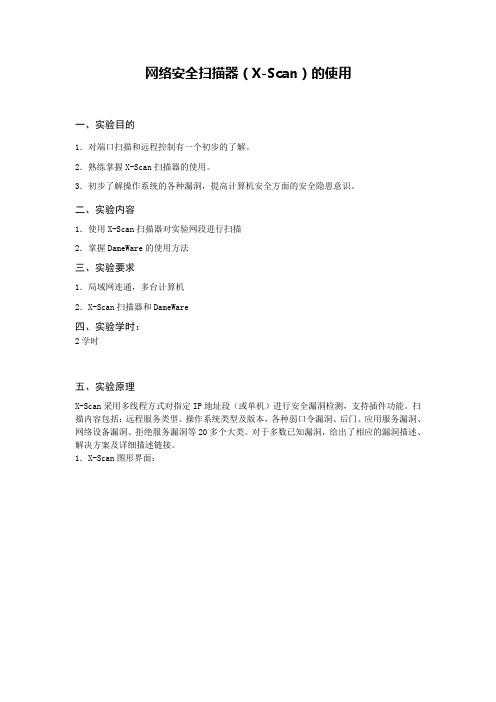
网络安全扫描器(X-Scan)的使用一、实验目的1.对端口扫描和远程控制有一个初步的了解。
2.熟练掌握X-Scan扫描器的使用。
3.初步了解操作系统的各种漏洞,提高计算机安全方面的安全隐患意识。
二、实验内容1.使用X-Scan扫描器对实验网段进行扫描2.掌握DameWare的使用方法三、实验要求1.局域网连通,多台计算机2.X-Scan扫描器和DameWare四、实验学时:2学时五、实验原理X-Scan采用多线程方式对指定IP地址段(或单机)进行安全漏洞检测,支持插件功能。
扫描内容包括:远程服务类型、操作系统类型及版本,各种弱口令漏洞、后门、应用服务漏洞、网络设备漏洞、拒绝服务漏洞等20多个大类。
对于多数已知漏洞,给出了相应的漏洞描述、解决方案及详细描述链接。
1.X-Scan图形界面:图 12.扫描参数选择“设置(W)”->“扫描参数(Z)”。
图2选择“检测范围”模块,如下图,在“指定IP范围”输入要扫描的IP地址范围,如:“192.168.36.1-255,192.168.3.25-192.168.3.80”。
图33.设置“全局设置”模块(1)“扫描模块”项:选择本次扫描要加载的插件,如下图。
图4(2)“并发扫描”项:设置并发扫描的主机和并发线程数,也可以单独为每个主机的各个插件设置最大线程数。
如下图:图5(3)“扫描报告”项:在此模块下可设置扫描后生成的报告名和格式,扫描报告格式有txt、html、xml三种格式。
图6(4)“其他设置”项:使用默认选项图7 4.设置“插件设置”模块在“插件设置”模块中使用默认设置。
(1)端口相关设置:此模块中默认检测方式为TCP,也可选用SYN图8(2)SNMP相关设置图9(3)NETBIOS相关设置图10(4)漏洞检测脚本设置图11(5)CGI相关设置(6)字典文件设置图13设置完成后,点击确定。
5.开始扫描。
选择“文件(V)”->“开始扫描(W)”。
- 1、下载文档前请自行甄别文档内容的完整性,平台不提供额外的编辑、内容补充、找答案等附加服务。
- 2、"仅部分预览"的文档,不可在线预览部分如存在完整性等问题,可反馈申请退款(可完整预览的文档不适用该条件!)。
- 3、如文档侵犯您的权益,请联系客服反馈,我们会尽快为您处理(人工客服工作时间:9:00-18:30)。
X-S c a n漏洞扫描实验
实验 X-Scan漏洞扫描实验
【实验名称】
X-Scan漏洞扫描实验
【实验目的】
利用X-Scan获取目标服务器的漏洞信息。
【背景描述】
在实际的渗透测试过程中,我们可以同过X-Scan发现服务器自身及服务的漏洞情况,为我们利用漏洞进行溢出、提权提供基础。
【需求分析】
需求:有一台服务器,需要通过扫描得出服务器的漏洞信息。
分析:利用漏洞扫描工具X-Scan可以快速得到这些信息
【实验拓扑】
192.168.10.200 192.168.10.25
【预备知识】
X-Scan是中国著名的综合扫描器之一,它是免费的而且不需要安装的绿色软件、界面支持中文和英文两种语言、包括图形界面和命令行方式(X-Scan 3.3以后取消命令行方式)。
X-Scan主要由国内著名的民间黑客组织“安全焦点”()完成,从2000年的内部测试版X-Scan V0.2到目前的最新版本X-Scan 3.3-cn都凝聚了国内众多黑客的努力。
X-Scan把扫描报告和安全焦点网站相连接,对扫描到的每个漏洞进行“风险等级”评估,并提供漏洞描述、漏洞溢出程序,方便网管测试、修补漏洞。
X-Scan采用多线程方式对指定IP地址段(或单机)进行安全漏洞检测,支持插件功能,提供了图形界面和命令行两种操作方式,扫描内容包括:远程操作系统类型及版本,标准端口状态及端口BANNER信息,CGI漏洞,IIS漏洞,RPC漏洞,SQL-SERVER、FTP-SERVER、SMTP-SERVER、POP3-SERVER、NT-SERVER弱口令用户,NT服务器NETBIOS信息等。
扫描结果保存在/log/目录中,index_*.htm为扫描结果索引文件。
【实验原理】
X-Scan作为安全软件开发,可以发现主机开放的端口,并发现系统及服务的漏洞信息。
【实验步骤】
1、运行‘xscan_gui.exe’;
2、运行xscan之后随即加载漏洞检测样本;
3、设置扫描参数;
4、扫描参数界面需要制定IP范围,这里可以是一个IP地址,可以是IP地址范围,可以是一个URL网址;
5、点开‘全局设置’前面的‘+’号;展开后会有4个模块,分别是“扫描模块”、“并发扫描”、“扫描报告”、“其他设置”。
6、点击“扫描模块”在右边的边框中会显示相应的参数选项,如果我们是扫描少数几台计算机的话可以全选,如果扫描的主机比较多的话,我们要有目标的去扫描,只扫描主机开放的特定服务就可以,这样会提高扫描的效率。
7、选择“并发扫描”,可以设置要扫描的最大并发主机数,和最大的并发线程数。
8、选择‘扫描报告’,点击后会显示在右边的窗格中,它会生成一个检测IP 或域名的报告文件,同时报告的文件类型可以有3种选择,分别是HTML、TXT、XML。
9、选择‘其他设置’,有2种条件扫描:1,‘跳过没有响应的主机’,2,‘无条件扫描’。
如果设置了‘跳过没有响应的主机’,对方禁止了PING或防火墙设置使对方没有响应的话,X-SCAN会自动跳过,自动检测下一台主机。
如果用‘无条件扫描’的话,X-SCAN会对目标进行详细检测,这样结果会比较详细也会更加准确。
但扫描时间会更长(有时候会发现扫描的结果只有自己的主机,这是可以选‘无条件扫描’就能看到别的主机的信息了)。
‘跳过没有检测到开放端口的主机’和‘使用NMAP判断远程操作系统’这两项需要勾选,‘显示详细进度’项可以根据自己的实际情况选择(可选)。
10、在‘端口相关设置’中可以自定义一些需要检测的端口。
检测方式“TCP”、“SYN”两种,TCP方式容易被对方发现,准确性要高一些,SYN 则相反。
11、‘SNMP相关设置’用来针对SNMP信息的一些检测设置,在监测主机数量不多的时候可以全选;
12、“NETBIOS相关设置”是针对WINDOWS系统的NETBIOS信息的检测设置,包括的项目有很多种,根据实际需要进行选择。
13、需同时检测很多主机的话,要根据实际情况选择特定的漏洞检测脚本。
14、‘CGI相关设置’,默认就可以。
15、‘字典文件设置’是X-SCAN自带的一些用于破解远程账号所用的字典文件,这些字典都是简单或系统默认的账号等。
我们可以选择自己的字典或手工对默认字典进行修改。
默认字典存放在“DAT”文件夹中。
字典文件越大,探测时间越长,此处无需设置。
16、在‘全局设置’和‘插件设置’2个模块设置好以后,点‘确定’保存设置,然后点击‘开始扫描’就可以了。
X-SCAN会对对方主机进行详细的检测。
如果扫描过程中出现错误的话会在“错误信息”中看到。
17、扫描过程ing。
18、扫描结束以后会自动弹出检测报告,包括漏洞的风险级别和详细的信息,以便我们对对方主机进行详细的分析。
【备注事项】
■
【参考配置】
■
【评分要点】
1、扫描出服务器所开放的所有端口,并记录在文本文件ports.txt中。
